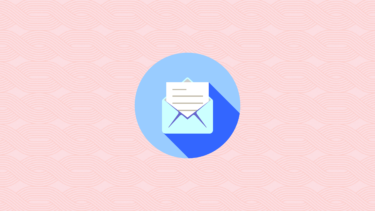ちょっとした画像加工をしたい時に、GIMP を使っているのですが、今回は GIMP で画像にモザイクを追加する方法についてです。
やり方はとっても簡単です!
なお、今回私が使用している GIMP のバージョンは 2.10.14 です。
まず、GIMP で加工したい写真を開きます。
そして、矩形もしくは楕円選択で、モザイクを掛けたい範囲を囲みます。
そうしたら、メニュバーの「フィルター > ぼかし」から「モザイク処理」を選択します。
スクリーンショットは下のとおりです。
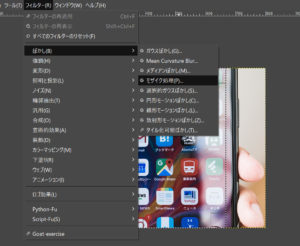
モザイク処理のダイアログが表示されるので、あとは実際の画像を確認しながら、モザイクのブロックサイズなどを変更しましょう。
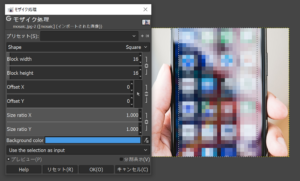
個人的には、デフォルト値のままで問題ないと思います。
モザイク処理の調整が完了したら、ダイアログの「OK」ボタンを押して処理を完了します。
あとは、PNG や JPG 画像としてエクスポートしたら完了です!
以上、GIMP で画像にモザイクを追加する方法についてでした。
最初、メニューのフィルターからモザイク処理のボタンが見つけられず…手順を Google で検索しました。
なのでこちらの記事は、ほぼ私のためだけの備忘録です。
いらっしゃるかは分かりませんが、どなたかのご参考になれば幸いです。